Werbung
 Die Verwendung des Windows-Desktops umfasst Fenster verwalten 3 einfache Programme, mit denen Sie mehrere Windows verwalten können Weiterlesen . Einige Benutzer verwenden möglicherweise ständig Vollbildfenster. Hauptbenutzer wissen jedoch, dass der Schlüssel zur Produktivität darin besteht, dass mehrere Fenster gleichzeitig sichtbar sind, unabhängig davon, ob Sie es sind mit mehreren Monitoren 6 Möglichkeiten, zwei Monitore so einzurichten, dass sie produktiver sind Weiterlesen oder die Seite an Seite Aero Snap-Funktion 3 besten Strategien und Tools für die Verwaltung offener Fenster in Windows 7Offene Fenster sind die Papierstapel der Moderne. Sie überladen unsere Desktops und es kann ziemlich mühsam werden, zwischen ihnen zu navigieren. Genau wie bei echtem Papier braucht es viel ... Weiterlesen in Windows.
Die Verwendung des Windows-Desktops umfasst Fenster verwalten 3 einfache Programme, mit denen Sie mehrere Windows verwalten können Weiterlesen . Einige Benutzer verwenden möglicherweise ständig Vollbildfenster. Hauptbenutzer wissen jedoch, dass der Schlüssel zur Produktivität darin besteht, dass mehrere Fenster gleichzeitig sichtbar sind, unabhängig davon, ob Sie es sind mit mehreren Monitoren 6 Möglichkeiten, zwei Monitore so einzurichten, dass sie produktiver sind Weiterlesen oder die Seite an Seite Aero Snap-Funktion 3 besten Strategien und Tools für die Verwaltung offener Fenster in Windows 7Offene Fenster sind die Papierstapel der Moderne. Sie überladen unsere Desktops und es kann ziemlich mühsam werden, zwischen ihnen zu navigieren. Genau wie bei echtem Papier braucht es viel ... Weiterlesen in Windows.
Leider fehlen dem Windows-Desktop noch viele nützliche Fensterverwaltungsfunktionen, die auf anderen Betriebssystemen zu finden sind, und Microsoft ist mehr daran interessiert, mit seinen neuen „modernen“ Spielzeugen zu spielen
6 Möglichkeiten, wie Microsoft den traditionellen Desktop in Windows 8 tötet [Meinung]Der herkömmliche Desktop ist in Windows 8 noch vorhanden und wahrscheinlich der bisher beste Windows-Desktop (abgesehen davon, dass kein Startmenü vorhanden ist). Microsoft richtet ihn jedoch für den Kill ein. Das Schreiben... Weiterlesen als auf dem alten Windows-Desktop zu arbeiten. Sie können jedoch viele großartige neue Windows-Desktopfunktionen erhalten, indem Sie Dienstprogramme von Drittanbietern installieren.Immer an der Spitze Maker
Microsoft hat Windows noch keine Option "Bleiben Sie oben" hinzugefügt. Einige Programme - die VLC Media Player 7 streng geheime Funktionen des kostenlosen VLC Media PlayersVLC sollte der Media Player Ihrer Wahl sein. Das plattformübergreifende Tool verfügt über eine Tasche voller geheimer Funktionen, die Sie jetzt verwenden können. Weiterlesen Beispiel: Sie haben Funktionen integriert, die immer im Vordergrund stehen, die meisten Programme jedoch nicht.
Der einfachste Weg, Fenster immer oben zu halten, ist mit Always On Top Maker. Es ist ein winziges Programm, das im Hintergrund ausgeführt wird, ohne die Taskleiste oder die Kontextmenüs zu überladen. Wenn Sie möchten, dass ein Fenster immer oben ist, müssen Sie nur Strg + Alt + T drücken. Wenn Sie möchten, dass es die ganze Zeit läuft, einfach Legen Sie es in Ihrem Windows-Startordner ab So fügen Sie Ihrem Startup Programme hinzu Unter Windows Vista, 7 und 8Vor kurzem wurde ich darauf aufmerksam, dass es Menschen gibt, die den Eindruck haben, dass ein Programm beim Start entweder in den Optionen des enthaltenen Programms aktiviert werden muss, damit es ausgeführt werden kann. Weiterlesen und es wird im Hintergrund gestartet, wenn Sie Ihren Computer starten.
![Always-on-Top-Maker-Startup [4] mehrere Fenster verwalten](/f/1a73255d90b75278201e0fae1c4213aa.png)
Wir haben zuvor mehrere andere Optionen geprüft Stellen Sie sicher, dass ausgewählte Fenster oben bleiben 5 einfache Möglichkeiten, um ausgewählte Fenster im Vordergrund zu halten [Windows]Computer sind auf Multitasking ausgelegt. Infolgedessen müssen wir alle mit mehreren geöffneten Fenstern jonglieren, um zwischen verschiedenen Aufgaben hin und her zu springen. Manchmal möchten Sie jedoch nur ein Fenster in ... Weiterlesen in Windows.
Dexpot - Virtuelle Desktops für Windows
Virtuelle Desktops sind ein Killer-Feature Erweitern Sie Ihren Desktop-Arbeitsbereich mit Dexpot - Coole virtuelle Desktop-Software [Windows]Ich habe mit einem meiner Freunde gesprochen, der ein begeisterter Linux-Benutzer ist. Er sagte mir, dass eine der Linux-Funktionen, auf die er einfach nicht verzichten kann, "virtuelle Desktops" sind. Ich kann jetzt sagen ... Weiterlesen gefunden auf der Linux-Desktop Was ist der Unterschied zwischen Linux-Desktop-Umgebungen? [Technologie erklärt]Wenn Sie in die Welt von Linux eingeführt wurden, dauerte es wahrscheinlich nicht lange, bis Sie bemerkten, dass es kein einziges "Gesicht" gibt. Linux kann alle Arten von Desktop-Umgebungen oder keine ... Weiterlesen . Sie haben es auch machten sich in Form von "Spaces" auf den Weg zu Apples Mac OS X. So organisieren Sie Ihren Mac Desktop mit Leerzeichen Weiterlesen Microsoft hat mit der Idee gespielt und einen virtuellen Desktop PowerToy für Windows XP angeboten, jedoch nie virtuelle Desktops in Windows integriert.
Mit virtuellen Desktops können Sie Ihre geöffneten Fenster in verschiedenen Bereichen anordnen. Beispielsweise könnten Sie einen Desktop mit Ihren Arbeitsanwendungen und einen anderen Desktop für Ihre persönlichen Anwendungen haben. Auf diese Weise bleiben Ihre geöffneten Fenster logisch gruppiert und Sie können schnell zwischen verschiedenen Aktivitäten wechseln, ohne eine Vielzahl von Fenstern wiederherzustellen und zu minimieren. Wechseln Sie einfach die Desktops.
Das beste Dienstprogramm für virtuelle Desktops, das wir gefunden haben, ist Dexpot, die für den persönlichen Gebrauch kostenlos ist. Es bietet eine Vielzahl von Funktionen, funktioniert jedoch im Allgemeinen gut mit der Taskleiste in Windows 7 und Windows 8. Mit Dexpot können Sie mit wenigen Klicks oder Tastaturkürzeln zwischen virtuellen Desktops wechseln. Öffnen Sie a Vollbildvorschau Ihrer virtuellen Desktops, auf denen Sie Fenster verschieben können, um sie neu anzuordnen, und Mehr.

Switcher - Exposé für Windows
Das Exposé-Funktion Werden Sie mit diesen 6 Mac Exposé-Tipps zum Multitasking-Meister Weiterlesen wurde 2003 auf dem Mac eingeführt. Sie können alle geöffneten Fenster als kleine Miniaturansichten anzeigen und so alle geöffneten Fenster auf einem einzigen Bildschirm anzeigen und problemlos zwischen ihnen wechseln. Es hat nie offiziell den Weg zu Windows gefunden - Microsoft hat stattdessen das eingeführt dumme Flip3D Tech Demo Was fehlt unter Windows 8?In Windows 8 wurden viele Funktionen entfernt, die im Laufe der Jahre für Windows von entscheidender Bedeutung waren, darunter die Schaltfläche Start, das Startmenü und Windows Aero. Wir konzentrieren uns eher auf die neuen Funktionen ... Weiterlesen als Funktion in Windows Vista.
Glücklicherweise hat ein Microsoft-Mitarbeiter ein inoffizielles Tool erstellt, das Windows so etwas wie die Exposé-Funktion bietet. Es heißt Switcher [nicht mehr verfügbar] und ist kostenlos erhältlich. Auf der Switcher-Seite wird angegeben, dass Windows Vista erforderlich ist, es funktioniert jedoch auch mit Windows 7.
Standardmäßig können Sie mit Switcher die Windows-Taste + `drücken, um auf diese Weise zwischen Ihren Fenstern zu wechseln. Sie können die Tastenkombination jedoch beliebig ändern.
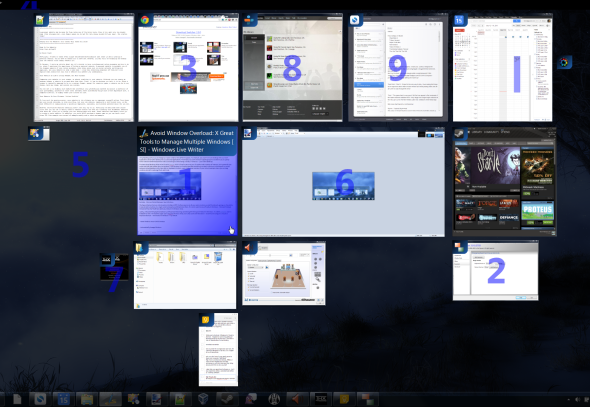
Winsplit Revolution - Ein Kachelfenster-Manager
Fenstermanager kacheln 5 Alternativen zur Einheit für Ubuntu-Benutzer [Linux]Wir haben bereits über die Unity-Desktop-Umgebung von Ubuntu geschrieben, die wir bei der Einführung mit Ubuntu 11.04 als "großen Sprung nach vorne" für Linux angepriesen haben. Die Einheit war sicherlich ein großer Sprung in eine neue Richtung, ... Weiterlesen sind häufiger auf Linux-Desktops zu finden. Die Idee hinter dem Kacheln von Fenstermanagern ist, dass Sie Fenster nicht mit der Maus ziehen und ihre Größe ändern müssen. Sie sollten in der Lage sein, Fensterbereichen Ihres Bildschirms problemlos Fenster zuzuweisen.
Winsplit Revolution bringt dieses Konzept zu Windows. Wenn Sie es installieren, können Sie Fenster mit einer Tastenkombination schnell auf Ihrem Bildschirm anordnen. Beispiel: Strg + Alt + Ziffernblock 1 weist der unteren linken Ecke Ihres Bildschirms ein Fenster zu, während Strg + Alt + Zifferntaste 9 der oberen rechten Ecke Ihres Bildschirms ein Fenster zuweist. Dies beschleunigt das Anordnen mehrerer Fenster auf Ihrem Bildschirm erheblich.
![Winsplit-Revolution [4] mehrere Fenster verwalten](/f/020a9bc9f777b66c451db990eeb62a89.png)
Alle schließen - Alle schließen Windows öffnen
Wenn Sie mit Ihrer Arbeit fertig sind, ist möglicherweise ein Desktop mit Fenstern aus vielen verschiedenen Programmen überfüllt. Alle schließen ist der schnellste Weg, um alle geöffneten Fenster zu schließen. Klicken Sie auf die Verknüpfung dieses Programms, um das Schließsignal an alle geöffneten Fenster zu senden.
Dieses Dienstprogramm wird nicht im Hintergrund ausgeführt und benötigt keinen Speicher, da es nicht ständig ausgeführt werden muss - nur wenn Sie darauf klicken. Sie können die Einstellungen sogar so anpassen, dass bestimmte Fenster nicht automatisch geschlossen werden, wichtige Fenster geöffnet bleiben und unwichtige Fenster schnell geschlossen werden. Hintergrundprogramme wie die in Ihrer Taskleiste bleiben allein, und nur geöffnete Fenster auf Ihrem Desktop werden geschlossen.
Alle geöffneten Programme sollten Sie auffordern, Ihre nicht gespeicherte Arbeit zu speichern, falls Sie dies noch nicht getan haben. Es gibt jedoch viele Programme, und ein schlecht benommenes Programm fordert Sie möglicherweise nicht dazu auf. Seien Sie also vorsichtig.

Verwenden Sie andere nützliche Dienstprogramme zur Fensterverwaltung? Hinterlasse einen Kommentar und teile sie!
Bildnachweis: Browser Windows über Shutterstock
Chris Hoffman ist ein Tech-Blogger und Allround-Techniksüchtiger, der in Eugene, Oregon, lebt.


